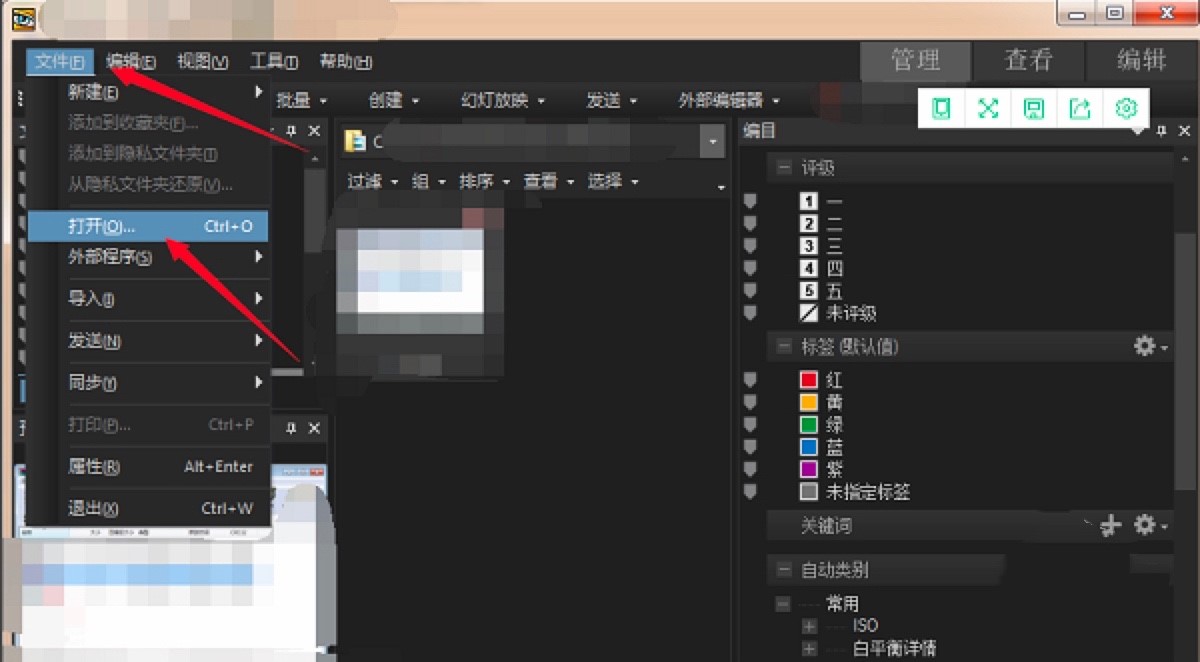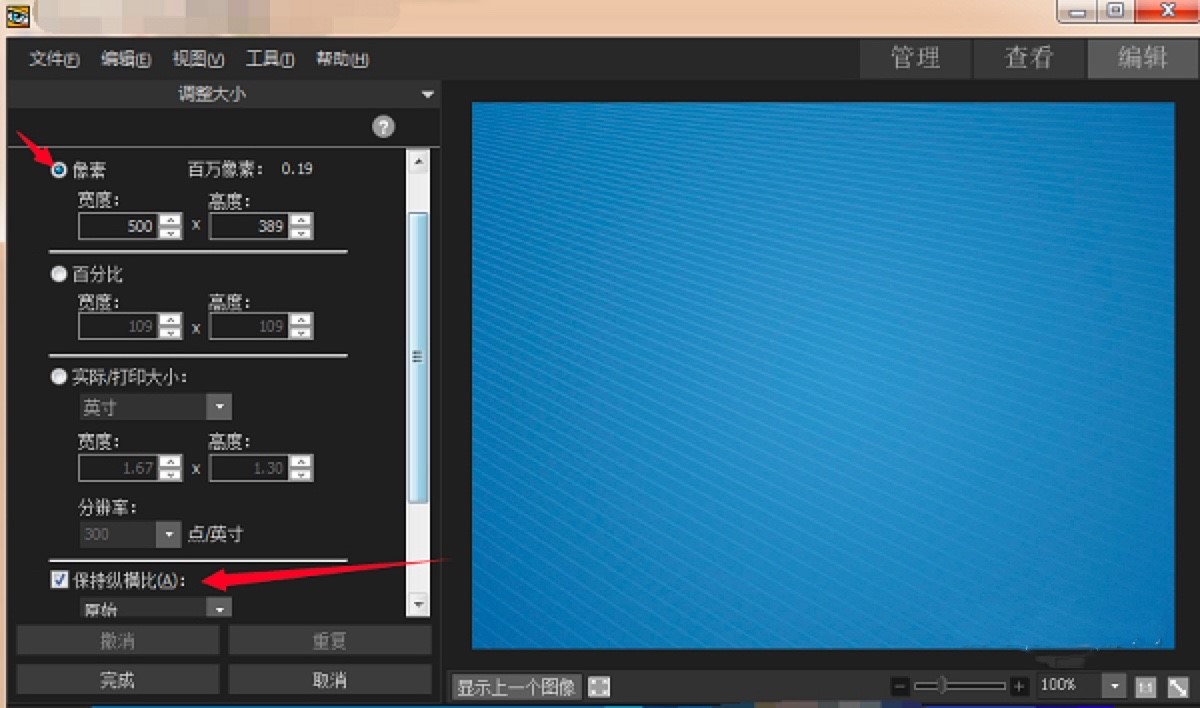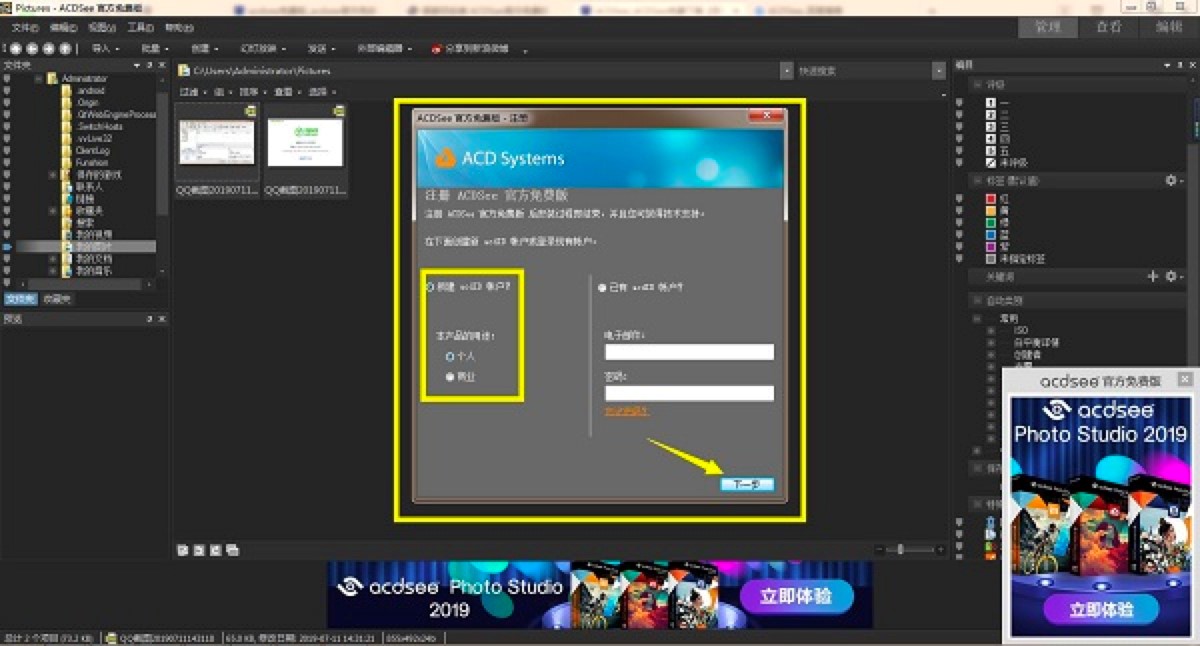ACDSee软件新手必看的快速上手使用技巧详细介绍
ACDSee是一款非常流行的看图工具之一,同时该软件也是非常专业的看图软件,该软件中支持打开各种格式的格式图片进行查看,同时支持对其进行专业的编辑。该软件中提供有众多的实用功能供用户选择进行使用,如照片编辑器自动幻灯放映、配置屏幕保护程序、调整图像大小、调整图像曝光度、转换文件格式、旋转/翻转图像、配置自动幻灯放映、批量重命名、批设置信息、比较图像、调整图像时间标签、图像音频等等,接下来就给大家来快速地介绍一下该软件,有需要的小伙伴快来本站下载使用吧!
功能说明
1. 编辑画笔:使用“编辑画笔”功能,能够非常快速的对图片添加各种编辑效果,选择笔刷大小和羽化值来达到你想要的效果效果。
2. 分层关键词:通过分层关键字对阶段集进行排序,并以远远超出以前的方式对它们进行排序图片。
3. 改善红眼:通过使用该工具,能够消除图片中的人物红眼问题,较大程度上改善图片的效果。
4. 改进的杂点消除:对于那些颗粒感较重的高ISO图片来说,使用ACDSee 改进的杂点消除控件,就能够直接对这一类的图片进行挽救和改善,能哦股获得更加自然和平滑的图片效果,同时也能够保存尽可能多的边缘细节。
5. 智能模糊:通过使用“智能模糊”的功能,能够实现滤镜的模糊细节较少,甚至可以实现完全没有细节的区域,除此之外还能够保证图片的清晰度。
ACDSee 图二
6. 色彩管理:在sRGB以外的颜色空间中正确管理图片的颜色,这样您在屏幕上看到的颜色的色调将更接近现实。
7. 清晰度编辑:稍微增加额外的清晰度,或增加柔软和梦幻效果。“清晰度”工具可以捕捉图片的中间色调,而不会影响高光或阴影区域。
基础教程
1. 如果是第一次使用该软件的用户,我们需要登陆ACDid账户才可以使用。如果没有ACDid账户的小伙伴,打开软件之后可以直接点击“注册”。该注册过程非常简单,根据软件提示注册即可。
ACDSee 图三
2. 成功登陆软件之后,我们选择图片。在软件中可以借助ACDSee软件选择“过滤器”选项,就能够调出我们想要的项目。
3. 可以选择对图像格式进行转换,选择点击批量转换文件格式功能,通过快捷键Ctrl+鼠标左键选择多个文件,选择完成之后通过右键直接执行转换命令即可。ACDSee可支持JPG、BMP、GIF等图像格式之间的任意转换。
4. 对于文件可以实现批量重命名,通过快捷键Ctrl键,然后将需要重新命名的文件选中,点击右键点击“批量重命名”选项,即可以实现批量修改文件名称。
相关下载
相关文章
相关软件
大家都在找